|
Effects Captions
Video su
You Tube
Materiale Qui
L'idea per questo tutorial me l'ha data
Lin62ux Visita il suo canale ha dei video molto belli.
Questo tutorial è un pò lunghetto, per cui se dovessi eseguirlo in più riprese, salva il progetto con nome, (File_Save As)
nella cartella dove hai tutto il materiale.
Trascina la cornice nel primo slide e i cagnolini nel secondo slide e setta i secondi come da screen. (le immagini le trovi nella cartella materiale).
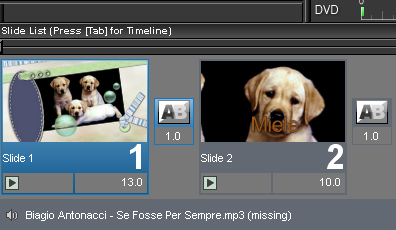
Clicca sul primo slide per selezionarlo (deve essere contornato da una cornice azzurra)
Su questa immagine applicheremo alcuni Inseryt, io ne ho applicati 8. Per capire cosa sono gli insert,
dovresti rivedere l'esercizio
19 Merry Christmas.
Provo a postarti alcuni dei miei Insert per agevolarti nell'esecuzione del tutorial, ma tu liberi la tua fantasia e crea tutti i movimenti che
vuoi, mettendo in risalto di volta in volta degli elementi, ingrandendo e ridimensionando gli elementi stessi.
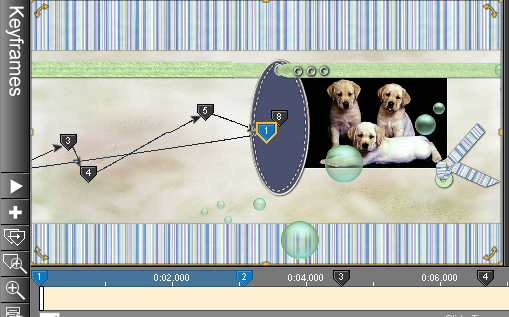
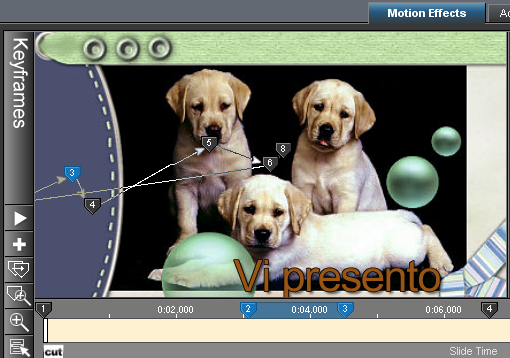
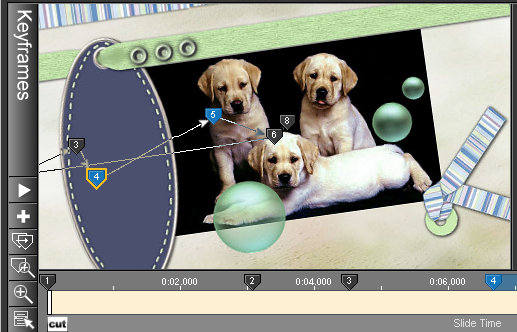
Credo di aver reso l'idea, ora passiamo al testo.
Clicca su Captions_Caption Motion
Per inserire un testo, useremo il segno " + ", digitiamo il testo, con le
mollette spostiamo la " T " di testo, nel punto che ci piace, e cambieremo la
grandezza del testo tra Starting Position e Ending Pisition.
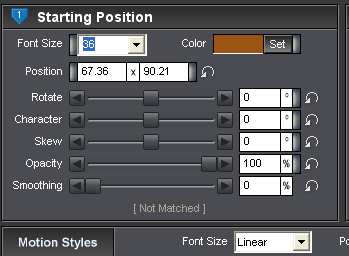
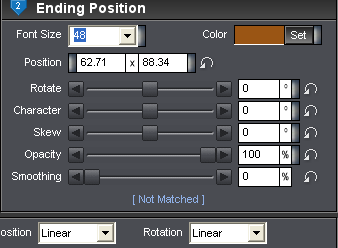

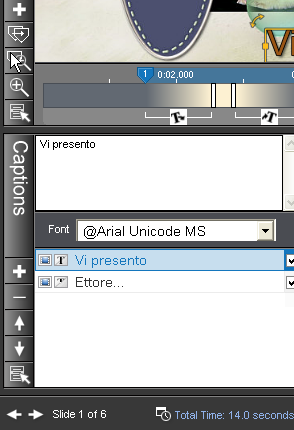
Ricorda che con il segno " - " elimini il livello testo che non ti piace.
Proseguiamo e troviamo un altro Caption Motion.
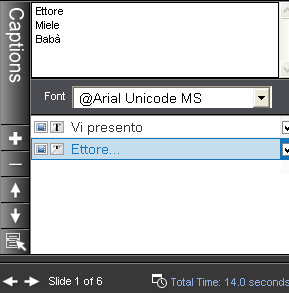

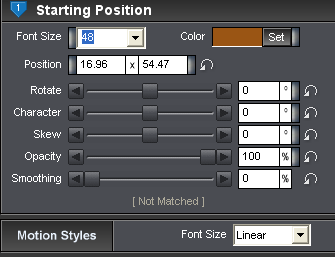

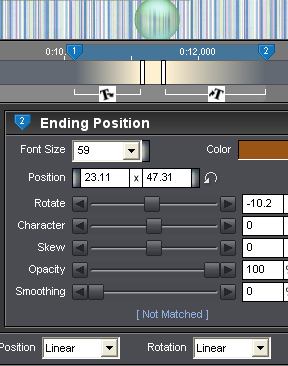
In ultimo clicca su Captions_Caption Settings e formatta il tuo testo.
Ho usato lo stesso procedimento anche nel secondo slide (Quello dei cuccioli).
Nel terzo slide ho copiato e incollato il secondo, e ho provveduto solo a cambiare il testo da Captios.
Questa guida fa parte di una seconda serie di suggerimenti, la prima parte la trovi
Qui.
|